今天給大家帶來雨林木風win7係統怎樣設定鎖屏密碼輸錯鎖定電腦,雨林木風win7係統設定鎖屏密碼輸錯鎖定電腦的方法有哪些,讓您輕鬆解決問題。
在win7係統下,設置了鎖屏密碼,在輸入了多次錯誤密碼之後,係統自動鎖定了電腦,這樣一來,可以防止別人一直循環輸入密碼。這種功能可以在編輯器中對賬戶鎖定策略進行修改設置。
1.首先,點擊開始菜單再附件裏麵找到運行,點擊打開它。
2.在“運行”對話框中輸入“gPEdit.msc”,點擊確定打開“組策略編輯器”。
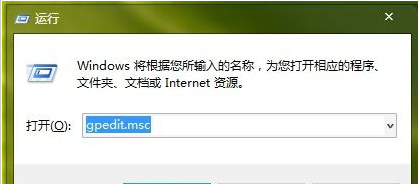
運行
3.在“組策略編輯器”依次打開“計算機配置”-“windows設置”-“安全設置”-“賬戶策略”-“賬戶鎖定策略”。
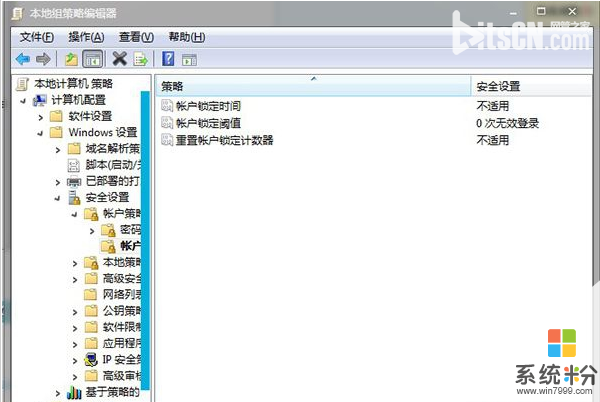
組策略編輯器
4.在“賬戶鎖定策略”對話框中我們雙擊“賬戶鎖定閾值”。
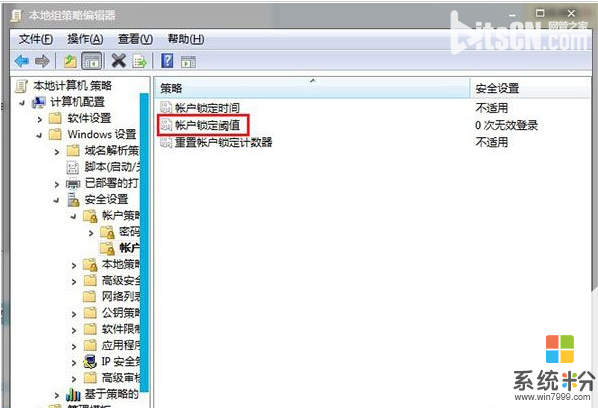
賬戶鎖定策略
5.在“賬戶鎖定閾值屬性”對話框中選擇錯誤次數鎖定,比如3次、4次,然後點擊確定就可以了~

賬戶鎖定閾值屬性
雨林木風win7 64位純淨版 雨林木風ghost win7 SP1純淨版(64位)2014.03雨林木風Ghost_Win7_Sp1_X64純淨標準版 最新64位純淨版係統下載以上就是雨林木風win7係統怎樣設定鎖屏密碼輸錯鎖定電腦,雨林木風win7係統設定鎖屏密碼輸錯鎖定電腦的方法有哪些教程,希望本文中能幫您解決問題。
Win7相關教程